(VnMedia) - Bạn có thể tinh chỉnh rất nhiều thứ trong menu Start của Windows 7. Chẳng hạn như đặt các chương trình ưu thích ở phía trên, chỗ trung tâm nhất, thay đổi kích cỡ biểu tượng…Vậy làm sao để thực hiện điều đó?
Dưới đây là ba khu vực riêng biệt mà bạn có thể thay đổi trong menu Start.
Thuộc tính của thanh tác vụ (Taskbar) và Start Menu
Kích chuột phải vào nút Start và chọn Properties. Kích vào tab Start Menu, sau đó ấn vào nút Customize.
Tại đây, bạn có thể kiểm soát các mục Computer, Control Panel, Documents và các tùy chọn khác xuất hiện trên panel bên phải của Menu. Đối với mỗi mục, bạn có thể chọn Display as a link (hiển thị như một đường dẫn), Display as a menu (hiển thị như một menu), và Don't display this item (không hiển thị mục này). Bạn có thể thử chọn từng tùy chọn trên để xem mình thích cái nào.
Khi di chuyển xuống, bạn sẽ tìm thấy một tùy chọn để chọn hoặc không chọn Sort All Programs menu by name.
Sử dụng tùy chọn Use large icons để kiểm soát giao diện của cửa sổ bên trái của menu.
Tiếp theo tới panel bên trái
Danh sách các chương trình bạn thường sử dụng nhất là một trong những tính năng tốt nhất của Start Menu.
Bạn có thể nhận thấy một đường gạch ngang phân biệt panel thành hai phần. Chúng tách thành hai danh sách các chương trình bạn có khả năng sử dụng nhất.
Mục thấp hơn sẽ hiển thị các chương trình bạn sử dụng rất nhiều gần đây. Không có nhiều thứ bạn có thể tinh chỉnh ở đây, ngoài việc kích phải vào một chương trình và chọn một tùy chọn từ menu rất ngắn.
Nhưng một trong những lựa chọn đó là Pin to Start Menu. Nếu bạn lựa chọn Pin to Start Menu, chương trình sẽ được chuyển lên trên dòng ngăn cách. Khi đó, chúng sẽ không còn trong danh sách bên dưới và để chuyển trở lại bạn chọn Unpin from Start Menu. Ngoài ra, bạn cũng có thể kéo thả các thư mục đó lên và xuống để đặt chúng vào vị trí bạn yêu thích.
All Programs menu
Khi bạn kích vào Start > All Programs, bạn có một danh sách các chương trình đã được cài đặt, thường là trong menu phụ và đôi khi trong menu phụ của menu phụ. Nếu bạn sử dụng menu này rất nhiều và muốn sắp xếp lại chúng.
Nếu bạn tắt Sort All Programs menu by name, bạn có thể sắp xếp lại menu này bằng cách kéo và thả, đưa mục đó vào vị trí bạn thích.
Bất kể nếu bạn bỏ đánh dấu tùy chọn đó, bạn có thể đặt một mục vào trong menu phụ. Kéo một chương trình tới một trong các menu phụ, tất cả đều có một biểu tượng menu. Tuy nhiên, menu phụ vẫn có thể mở rộng, hiển thị nội dung của chúng. Thả biểu tượng chương trình vào bên trong. Bạn có thể sử dụng kỹ thuật tương tự để đặt menu phụ vào trong một menu phụ khác.
Bạn cũng có thể quản lý các menu phụ bên trong Windows Explorer. Tất cả các mục trong All Programs menu thực sự là tệp tin shortcut của một trong hai thư mục Start Menu.
Để có các thư mục đó, kích vào Start, kích phải chuột vào All Programs và chọn Open hoặc Open All Users.






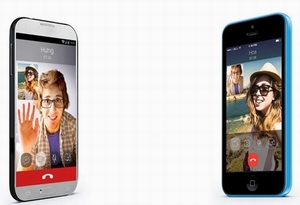



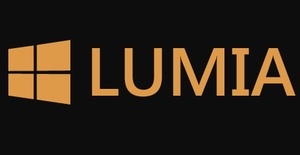






Ý kiến bạn đọc